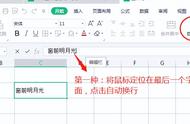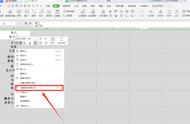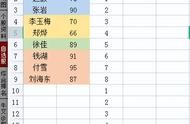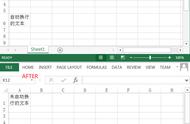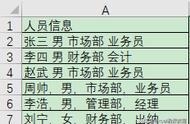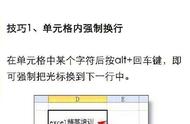大家好,我是你们的小可~毫不夸张地说,掌握excel技能能让你的工作事半功倍,轻松高效处理大量数据,大幅提高工作效率。
今天小可分享几个工作中实用的Excel技巧,省时省力、学了不亏!
1、保持序号连续性
当我们对数据进行筛选、隐藏或者删除之后,之前的序号都会乱掉。
那么如何始终保持序号的连续性呢?如下GIF:

在A3单元格内输入公式:
=Subtotal(103,B$2:B2)*1,下拉填充。
此时,隐藏行数,序号即可保持连续啦。
说明:SUBTOTAL函数是“返回列表或数据库中的分类汇总”
含义:在指定的范围内根据指定的分类汇总函数进行计算。
语法结构:Subtotal(功能参数,数据)
第一参数用于指定要执行的功能,是1-11或101-111之间的数字:
1-11:包含手动隐藏的行;
101-111:不包含手动隐藏的行。
前面用到103,意思表示是“忽略隐藏值的非空值单位格计数”。
2、多表合并
利用到剪贴板功能,就能迅速把多个表格中的数据合并到一个表格中。
如下GIF,打开剪贴板,分别复制表1、2后格数据,复制到剪贴板中,在表格3中,点击【全部粘贴】即可。

3、快速去掉表格边
去掉表格边框,一般我们会直接在【开始】选项卡下点击【边框】,再逐个选取【无框线】。
其实还有更简单的操作,如下GIF,利用快捷键组合【Ctrl Shift -】(减号),一键去除。(当然,加号不会加线哇。QAQ

4、利用格式刷
格式刷有一些很好用的功能,这里我们主要利用格式刷和查找功能结合,对指定的单元格进行格式复制。
如下GIF,我们把销售表的【利润总计】单元格统一设置为:字体加粗,颜色白色,填充蓝色。

步骤一:把第一张表格中的“合计”单元格设置成需要的格式,双击格式刷。
步骤二:快捷键【Ctrl F】打开查找窗口,输入“利润总计”,查找全部。
步骤三:按【Ctrl A】选中查找出来的全部“利润总计”单元格,关闭“查找”窗口即可。
5、快速设置格式
格式设置,一直是困扰很多同学的问题,也许有的同学会说,不就是【Ctrl 1】打开【设置单元格格式】或右键选择【设置单元格格式】吗?其实他们都有快捷键呢:

【Ctrl Shift ~】设置格式为常规;
【Ctrl Shift 1】设置格式为千分符整数;
【Ctrl Shift 2】设置格式为时间;
【Ctrl Shift 3】设置格式为日期;
【Ctrl Shift 4】设置格式为货币;
【Ctrl Shift 5】设置格式为百分比;
告诉你一个很容易记忆这些快捷键的办法,看看键盘上档键的符号,依次对应记忆。
6、提取两表相同记录
多表核对、数据提取还在靠肉眼识别?会累死人的啊!还极易出错!
看完这个案例,你一定忍不住要给我点赞~
只需点击【开始】——【高级】——选择【将筛选结果复制到其他位置】。
分别选择两表就可以快速提取相同了。

今天的干货就这么多,如果本文对你有帮助,建议:支持三连啦。
理解并不难,重在操作!记得多多练习~相信大家在实际工作中会想出更多更有用的运用哒!
,